在使用电脑的过程中,系统会出现或多或少的卡顿,而此时通常会先启动任务管理器检查进程,初步筛选出造成卡顿的元凶。但是很多用户反映任务管理器打不开,提示被禁用。这个问题其实很简单。
下面小编就教大家禁用Win7系统任务管理器的解决方案。具体如下:1。首先在系统桌面上按“win r”组合快捷键打开运行窗口,然后在运行窗口中输入“gpedit.msc”命令。
: 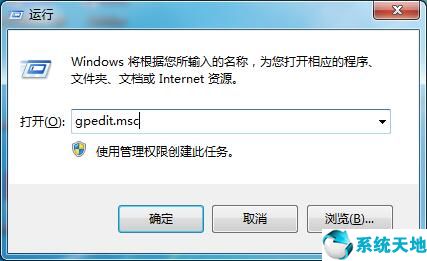 2.在弹出的本地组策略编辑器中,点击用户配置-管理模板-系统-ctrl alt del选项,然后双击右边框中的删除任务管理器。
2.在弹出的本地组策略编辑器中,点击用户配置-管理模板-系统-ctrl alt del选项,然后双击右边框中的删除任务管理器。
: 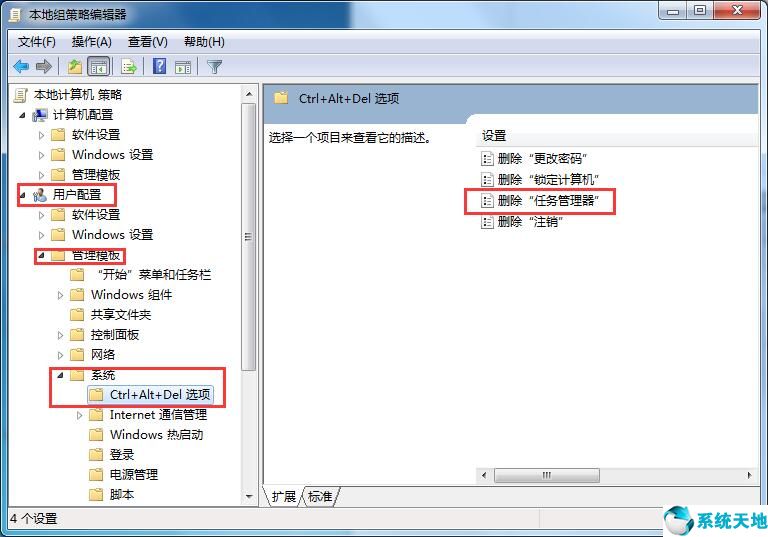 3.然后选中“未配置”并单击下面的“应用-确定”。
3.然后选中“未配置”并单击下面的“应用-确定”。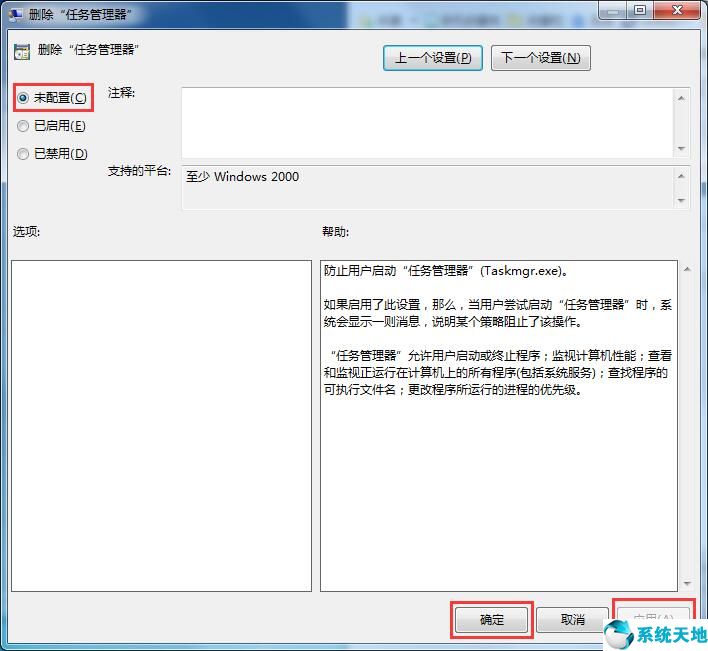 4,然后用自己舒服的方式打开任务管理器。
4,然后用自己舒服的方式打开任务管理器。
 以上是禁用Win7系统任务管理器的详细解决方案。如果任务管理器打不开,可以按照上面的步骤修复。本文来自Win10专业版,转载请注明出处。
以上是禁用Win7系统任务管理器的详细解决方案。如果任务管理器打不开,可以按照上面的步骤修复。本文来自Win10专业版,转载请注明出处。